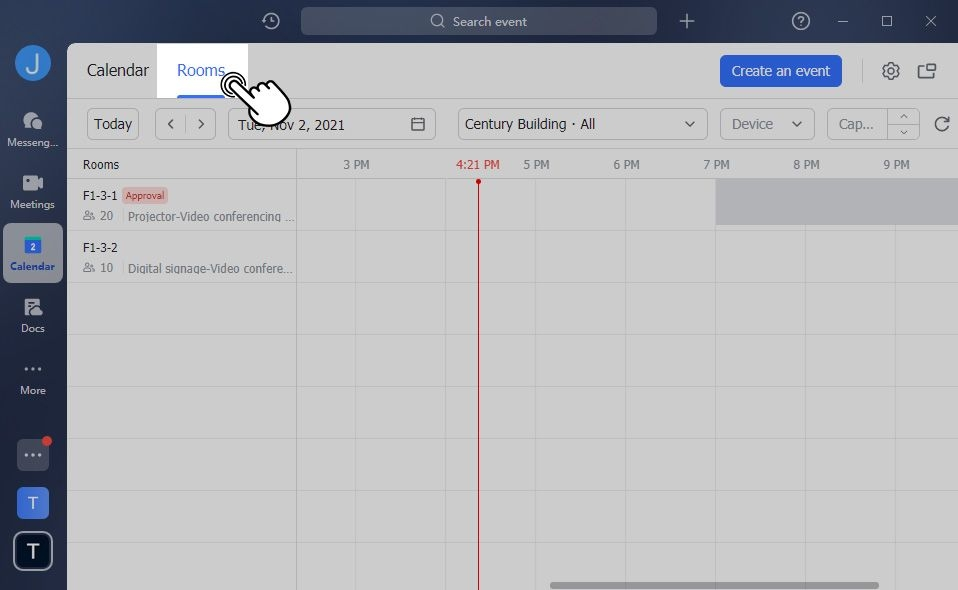Tìm và đặt phòng họp từ Lịch
Mục lục
I. Giới thiệu
Khi lên lịch họp, các thành viên trong nhóm có thể nhanh chóng tìm thấy các phòng còn trống trong Lark Calendar và chọn phòng họp phù hợp dựa trên sức chứa, thiết bị và các quy tắc hạn chế đặt trước.
Ghi chú:-
Trước tiên, quản trị viên phải thêm phòng họp trong Bảng điều khiển dành cho quản trị viên của Lark trước khi các thành viên trong nhóm có thể tìm và đặt trước các phòng này bằng Lịch Lark. Quản trị viên phải bật và định cấu hình các quy tắc phê duyệt đăng ký, giới hạn thời gian và các quy tắc khác trong bảng điều khiển dành cho quản trị viên trước khi chúng có hiệu lực.
II. Các bước thực hiện
1. Xem phòng họp
Sử dụng Lark Calendar để xem phòng họp
Trên cả ứng dụng Lark dành cho thiết bị di động và máy tính để bàn, hãy mở Lịch và chọn Phòng để xem trang đặt trước phòng họp.
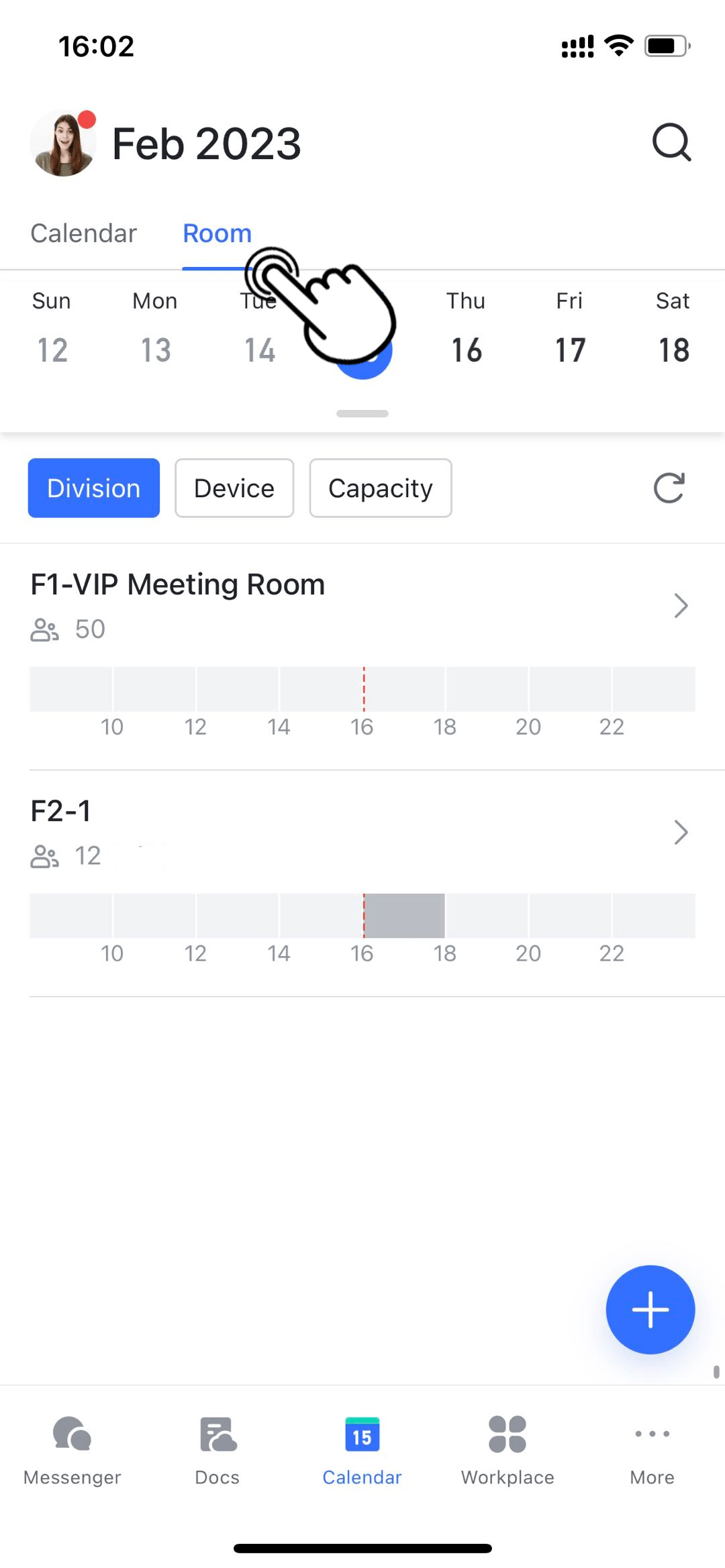
Từ đây, bạn có thể xem sức chứa và thiết bị có sẵn trong các phòng họp khác nhau. Trên ứng dụng dành cho máy tính để bàn, di chuột qua tên phòng họp sẽ hiển thị thêm thông tin, chẳng hạn như đặt chỗ có cần phê duyệt hay không.
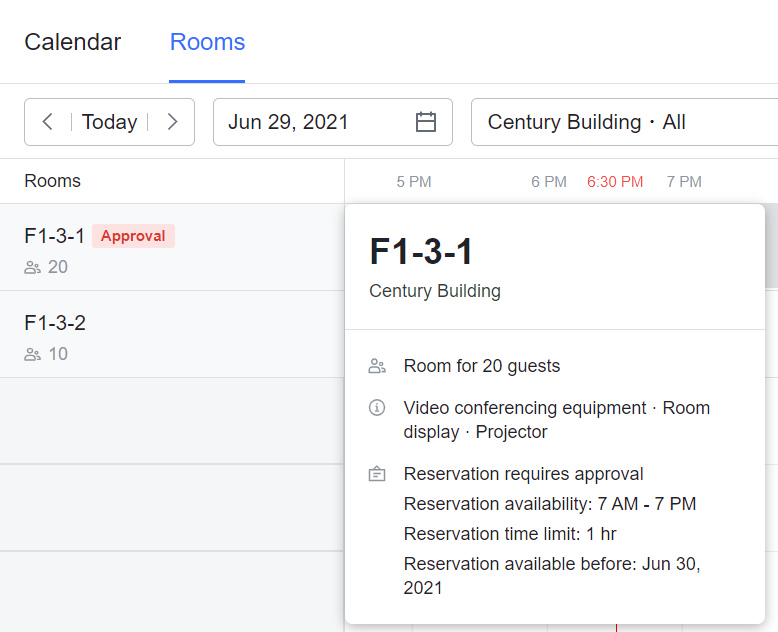
Sử dụng tiện ích Đặt phòng họp để xem phòng họp
Bạn có thể tìm kiếm tiện ích Đặt trước phòng họp trong Workplace để nhanh chóng được chuyển hướng đến trang đặt trước phòng họp.
Lưu ý: Thành viên chỉ có thể sử dụng tiện ích này sau khi quản trị viên đã khởi chạy nó trên Lark Open Platform.
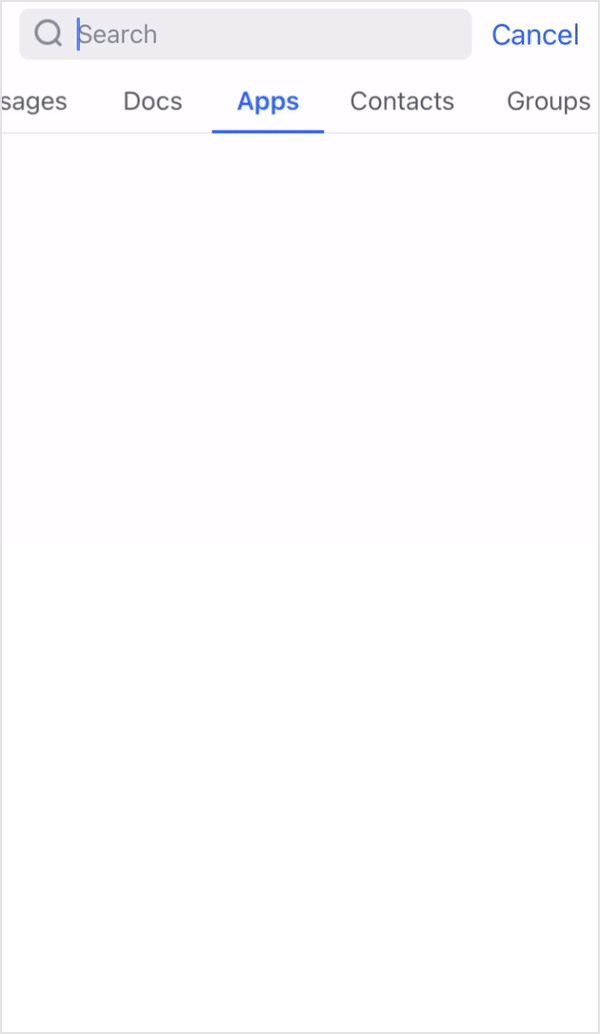
2. Tìm phòng họp
Trên trang đặt trước phòng họp, phòng họp của các tòa nhà được đặt trước thường xuyên được hiển thị theo mặc định. Bạn có thể lọc các phòng họp theo ngày, tòa nhà, thiết bị khả dụng và sức chứa.

Thời gian đặt trước
Bạn có thể chọn thời gian bạn muốn đặt trước trong tùy chọn ngày hoặc sử dụng các mũi tên để chuyển sang ngày hôm trước hoặc ngày hôm sau. Bạn cũng có thể nhấp vào Hôm nay để quay lại ngày hiện tại.
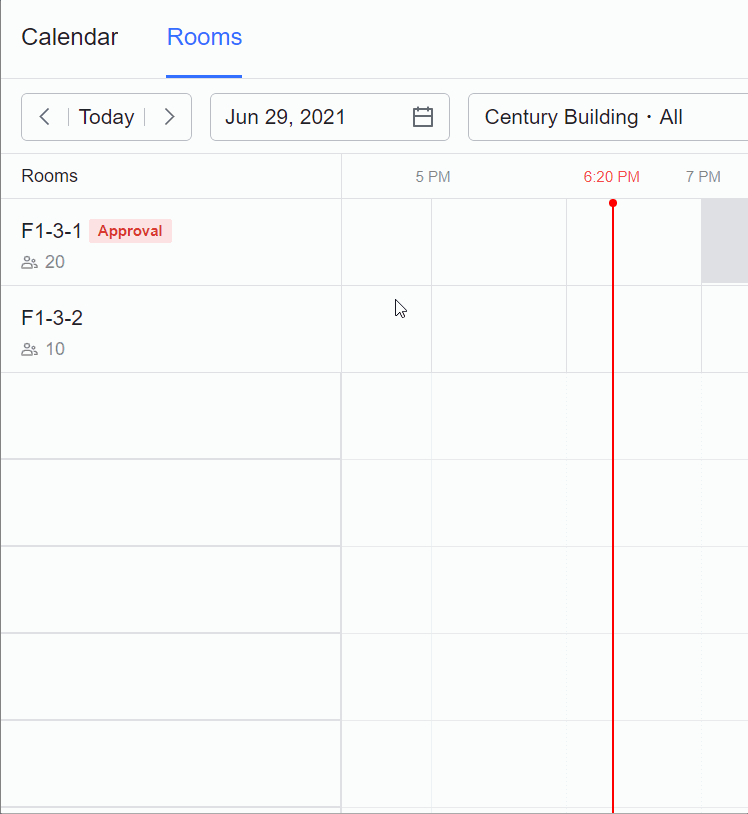
Xây dựng
Bạn có thể lọc các phòng họp theo tòa nhà và tầng, đồng thời chọn nhiều tầng hoặc chọn tất cả các tầng. Bạn cũng có thể tìm kiếm các tòa nhà bằng cách nhập tên tòa nhà.
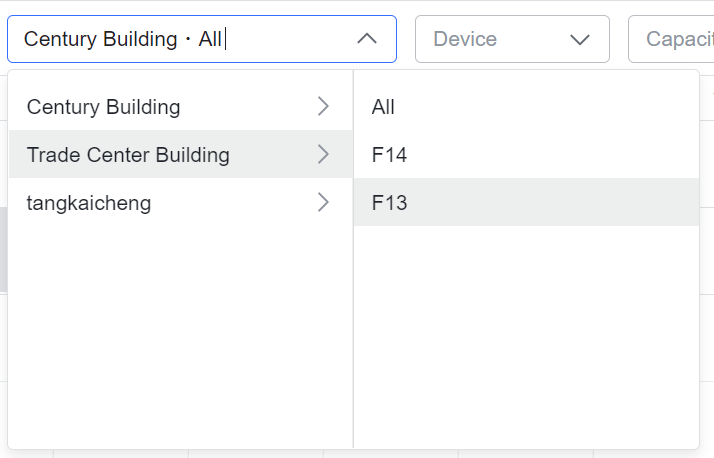
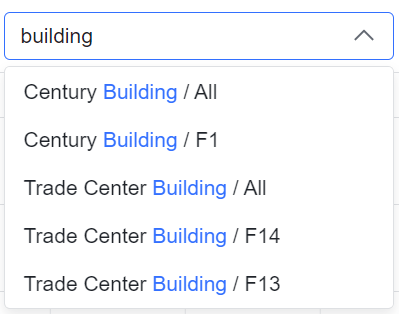
Thiết bị
Bạn có thể lọc phòng họp theo thiết bị bạn cần bằng cách chọn từ danh sách thiết bị thả xuống
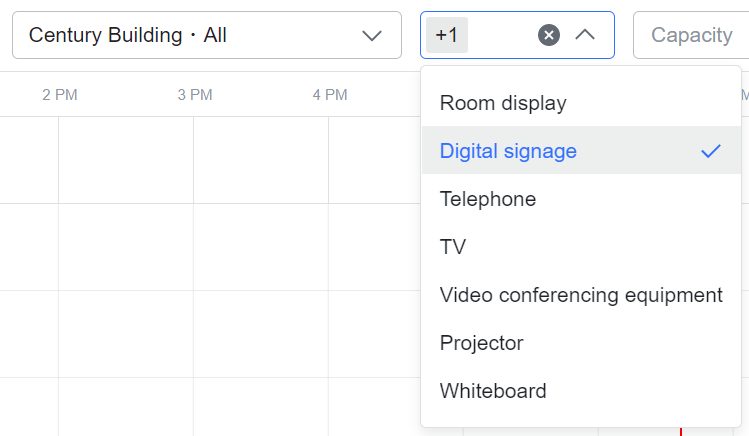
Khả năng tham dự
Bạn có thể lọc các phòng họp theo sức chứa của chúng, sau đó các phòng họp có sức chứa bằng hoặc lớn hơn số đã chọn sẽ được hiển thị.
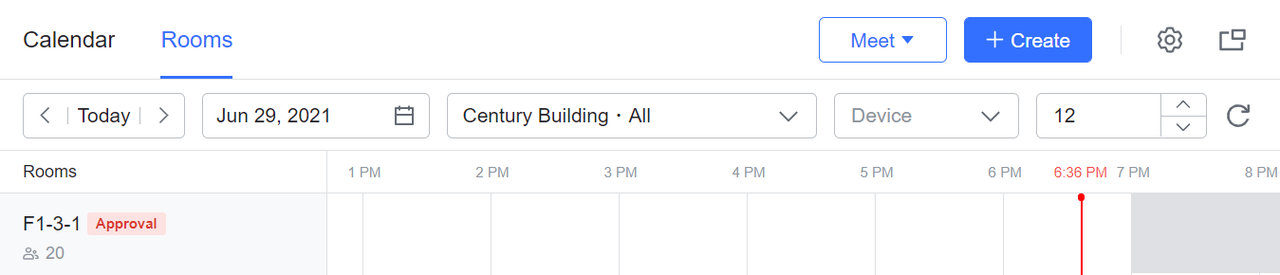
3. Đặt phòng họp
Đặt phòng họp tiêu chuẩn
Trên trang đặt trước phòng họp, các màu sự kiện khác nhau thể hiện các trạng thái đặt trước phòng họp khác nhau.
Màu xanh da trời: Cho biết bạn đã tạo/tham gia một sự kiện và đặt phòng họp cho sự kiện đó.
Màu xám: Cho biết phòng họp đã được đặt trước bởi những người khác hoặc khung thời gian không có sẵn để đặt trước.
Màu trắng: Có nghĩa là phòng họp có sẵn.
Nhấp vào bất kỳ khoảng thời gian phòng họp trống nào để đặt phòng và tạo sự kiện. Để tìm hiểu thêm, hãy xem Tạo sự kiện và mời khách.
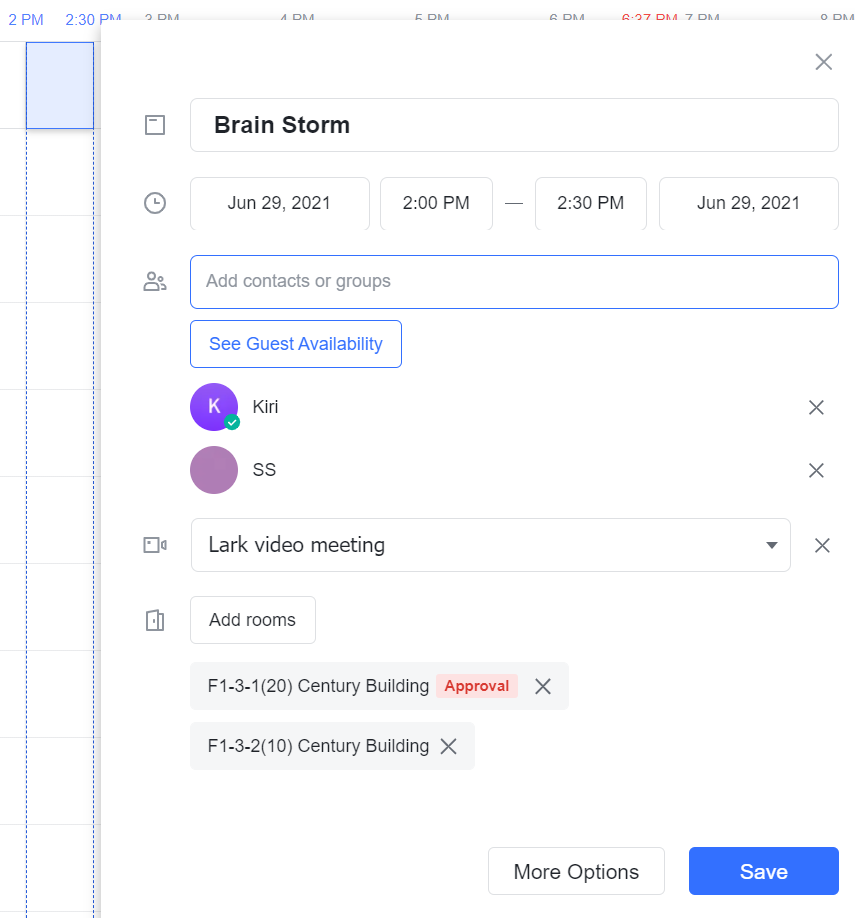
Trên ứng dụng dành cho máy tính để bàn, hãy di chuột qua sự kiện để hiển thị tên của người đã đặt trước. Nhấp vào nó để hiển thị chi tiết sự kiện và trò chuyện với người đó.
Trên ứng dụng dành cho thiết bị di động, hãy nhấn vào đặt trước để xem ai đã đặt trước.
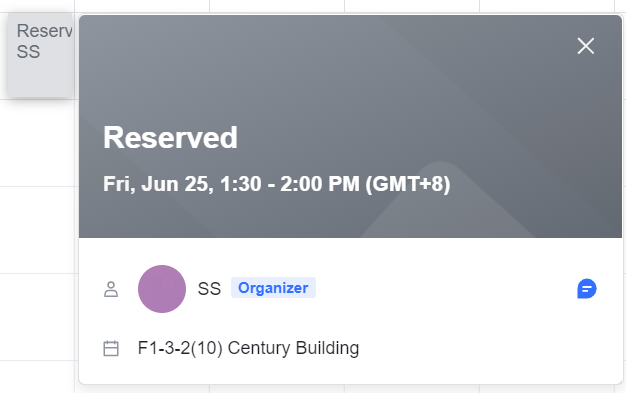
Đặt phòng yêu cầu phê duyệt
Nếu bạn chọn phòng yêu cầu phê duyệt, bạn sẽ cần điền vào yêu cầu phòng họp khi cố gắng lưu sự kiện. Bạn phải nhập mục đích đặt phòng rồi bấm Lưu để hệ thống tự động gửi yêu cầu đến người phê duyệt.
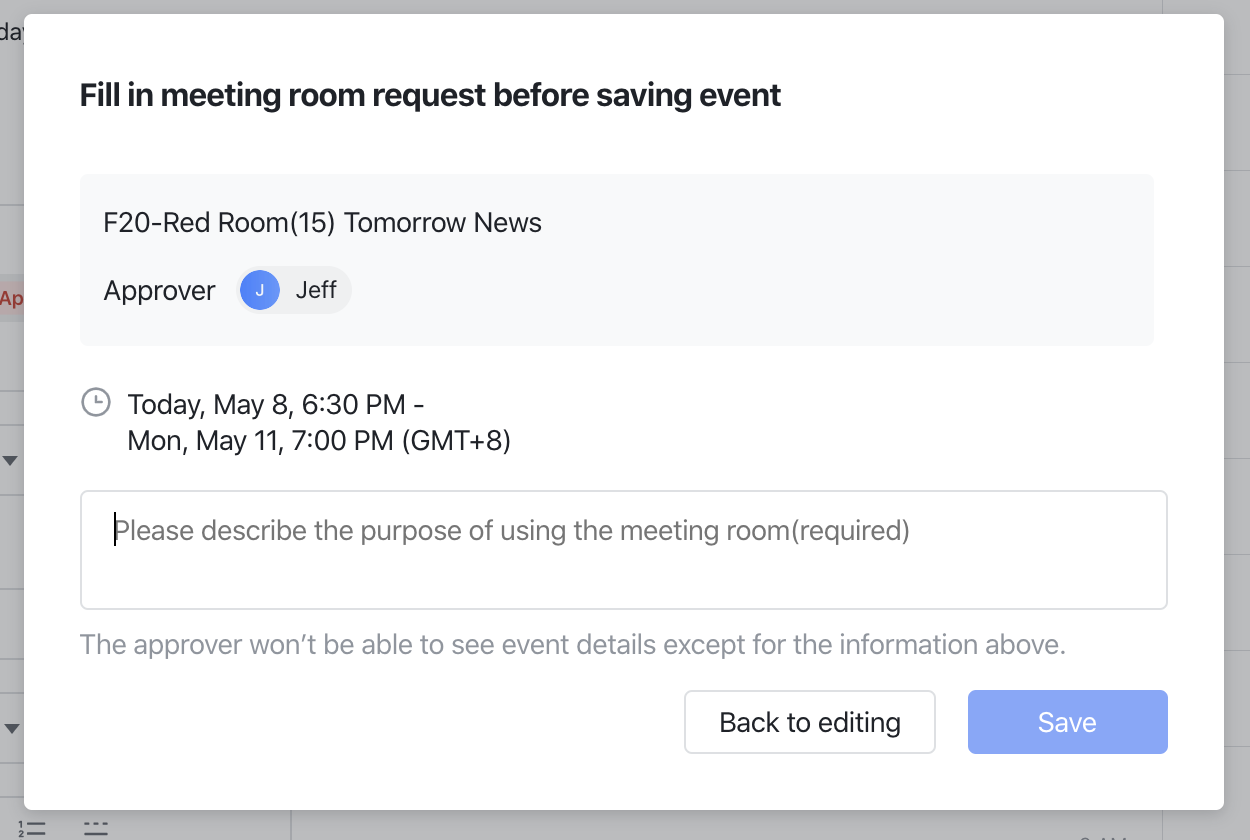
Nếu được chấp thuận, phòng sẽ được đặt thành công. Nếu không được chấp thuận, phòng sẽ vẫn có sẵn.
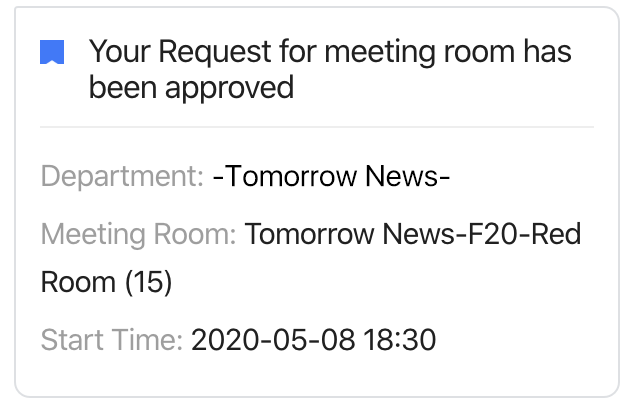
Lưu ý: Hiện tại, nếu bạn muốn tạo sự kiện định kỳ, bạn không thể sử dụng phòng yêu cầu phê duyệt. Ngoài ra, nếu bạn thay đổi thời gian sự kiện sau khi gửi yêu cầu phê duyệt, yêu cầu trước đó hoặc đặt chỗ được phê duyệt sẽ tự động bị hủy. Bạn phải gửi lại yêu cầu khi lưu thông tin sự kiện mới.
III. Câu hỏi thường gặp
Có thể đặt phòng họp trong thời gian tối đa không?
Quản trị viên có thể đặt trước thời gian tối đa cho một phòng họp trong bảng điều khiển dành cho quản trị viên.
Tại sao tôi nhận được thông báo đặt phòng họp không thành công khi sự kiện được lưu thành công?
Tạo sự kiện và đặt trước phòng họp là những hành động độc lập. Một sự kiện cuộc họp có thể được tạo ngay cả khi đặt trước phòng họp không thành công. Trạng thái đặt phòng sẽ được hiển thị trên thẻ sự kiện khi bạn nhấp vào sự kiện trong Lịch Lark.
Nếu bạn được thông báo rằng đặt trước phòng không thành công, hãy quay lại thẻ sự kiện và nhấp vào Chỉnh sửa sự kiện ở góc trên bên phải để đặt phòng họp khác.
Tại sao tôi nhận được thông báo cho biết một phòng họp đã bị hủy kích hoạt?
Khi quản trị viên hủy kích hoạt phòng họp trong bảng điều khiển dành cho quản trị viên, họ có thể thiết lập gửi thông báo tới các thành viên đã đặt trước phòng họp trong khoảng thời gian không hoạt động đã đặt.
Nếu quản trị viên đã thêm lý do khi hủy kích hoạt phòng họp, bạn sẽ có thể thấy lý do đó trong thông báo, giúp bạn lên lịch lại dễ dàng hơn. Bạn cũng có thể xem ngày kết thúc thời gian không hoạt động của phòng họp trên thẻ phòng họp.
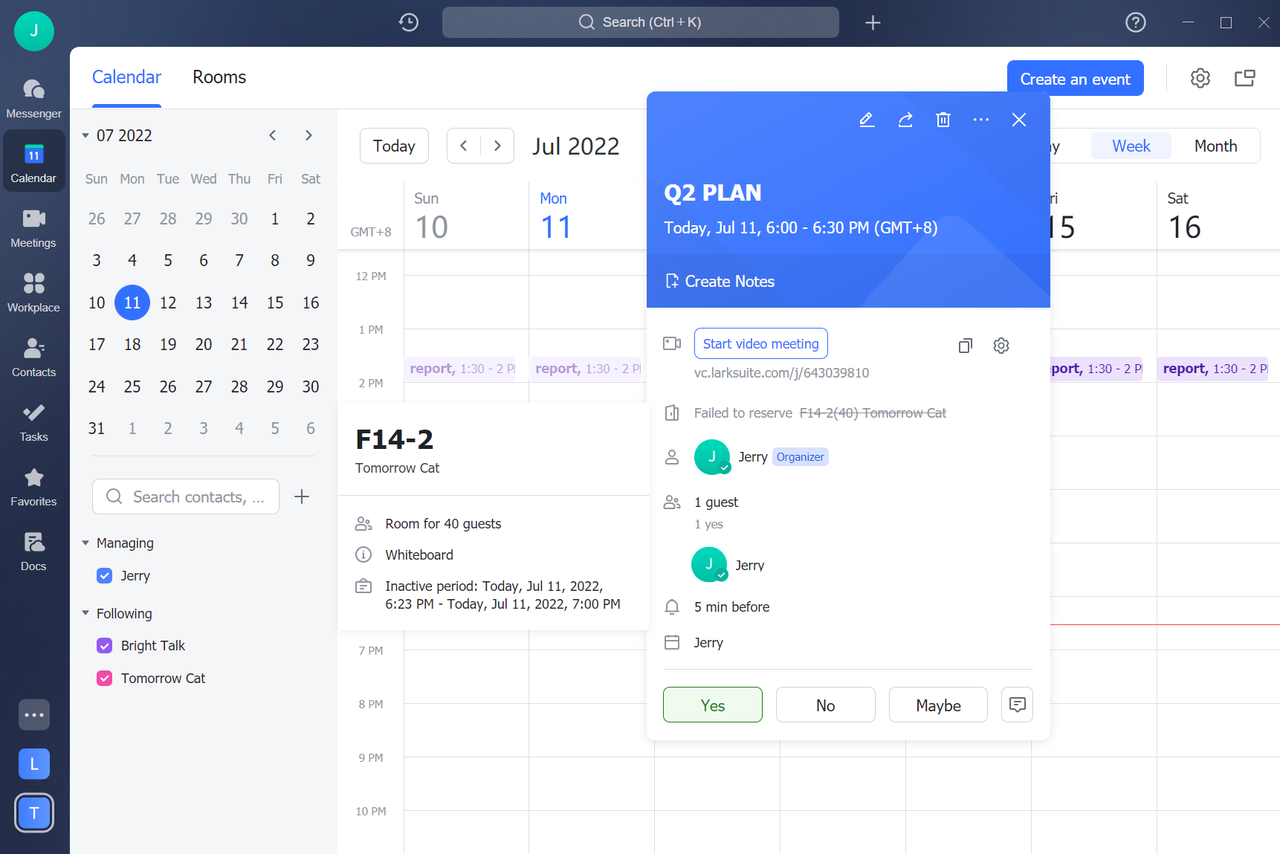
Trong những trường hợp nào sẽ đặt phòng không thành công? Tôi nên làm gì với nó?
Đặt phòng có thể không thành công vì một trong những lý do sau.
-
Yêu cầu đặt phòng cần được phê duyệt: Nếu phòng bạn dự định đặt trước có nhãn Phê duyệt, việc đặt phòng của bạn sẽ chỉ thành công sau khi quản trị viên phê duyệt yêu cầu. Bạn bắt đầu yêu cầu phê duyệt khi bạn đặt phòng. Sau khi được chấp thuận, phòng sẽ được đặt cho bạn. Nếu không, hãy nhanh chóng đặt phòng khác.
-
Thời gian đặt phòng không nằm trong số giờ trống của phòng: Nếu thời gian đặt phòng không nằm trong số giờ trống của phòng, đặt phòng của bạn cũng sẽ không thành công. Ví dụ: khi bạn cố gắng thêm phòng, nếu hệ thống nhắc bạn rằng việc đặt phòng này không được hỗ trợ, bạn có thể thay đổi thời gian đặt phòng của mình để phù hợp với giờ, thời lượng và ngày có sẵn của phòng hoặc chọn một phòng khác.
-
Đặt phòng cho một sự kiện định kỳ không thành công: Nếu bạn đã đặt phòng cho một sự kiện định kỳ, nhưng phòng không có sẵn hơn 10 lần do có người ở hoặc bị chiếm dụng, thì tất cả các đặt phòng của bạn cho sự kiện định kỳ cho phòng này sẽ thất bại. Hãy nhanh chóng đặt phòng khác.
Lưu ý: Các trường hợp trên sẽ chỉ xảy ra sau khi quản trị viên đã hoàn tất cấu hình phòng họp trong bảng điều khiển dành cho quản trị viên. Nếu bạn có bất kỳ câu hỏi nào, vui lòng liên hệ với quản trị viên của nhóm của bạn.
Tôi muốn chuyển phòng họp đã đặt cho nhân viên khác. Tôi nên làm gì?
Tìm sự kiện mà bạn đã đặt phòng họp. Trên thẻ sự kiện, nhấp vào Chuyển sự kiện ở góc trên bên phải. Điều này cho phép bạn chuyển sự kiện và phòng cho nhân viên khác. Hành động này sẽ tự động xóa bạn khỏi sự kiện.